
Quá trình hình thành giáo trình ghép ảnh trong wedding design theo phong cách classic p5
lượt xem 13
download
 Download
Vui lòng tải xuống để xem tài liệu đầy đủ
Download
Vui lòng tải xuống để xem tài liệu đầy đủ
Khi sử dụng Photoshop, người sử dụng thường có nhu cầu chỉnh sửa chỉ trên một phần nào đó của hình ảnh, thay vì trên toàn bộ hình ảnh. Photoshop cung cấp cho bạn nhiều cách thức để tạo ra một vùng chọn (selection). Vùng chọn là tập hợp các điểm ảnh (pixels) sẽ chịu tác động của những thao tác mà bạn thực hiện.
Bình luận(0) Đăng nhập để gửi bình luận!
Nội dung Text: Quá trình hình thành giáo trình ghép ảnh trong wedding design theo phong cách classic p5
- Vùng chọn trong Photoshop Khi sử dụng Photoshop, người sử dụng thường có nhu cầu chỉnh sửa chỉ trên một phần nào đó của hình ảnh, thay vì trên toàn b ộ hình ảnh. Photoshop cung cấp cho bạn nhiều cách thức để tạo ra một vùng chọn (selection). Vùng chọn là tập hợp các điểm ảnh (pixels) sẽ chịu tác động của những thao tác mà bạn thực hiện. Khi một vùng chọn đ ược tạo ra trong Photoshop, biên của vùng chọn sẽ đ ược thể hiện bằng một đường chấm chấm nhấp nháy trông giống như một đàn kiến đang đi diễu hành (marching a nts). (1) Vùng không chọn (non-selected area ) (2) Vùng chọn (selected area) (3) Vùng chọn đ ược biểu diễn bằng “đàn kiến đang đi diễu hành” I. Các cô ng cụ tạo vùng chọn Để tạo vùng chọn, Photoshop cung cấp cho bạn những công cụ sau:
- (phím tắt là chữ M): dùng để tạo vùng chọn 1. Công cụ Rectangular Marquee có dạng hình chữ nhật. : dùng để tạo vùng chọn có dạng hình ê-líp. 2. Công cụ Elliptical Marquee Cách sử dụng 2 công cụ này: – Chọn công cụ hoặc – Nhấn giữ và kéo chuột và từ 1 góc sang góc đối diện để tạo nên vùng chọn hình chữ nhật hoặc ê-líp. Cả 2 công cụ trên đều vẽ từ 1 góc đến góc đối diện Nhấn giữ phím Alt để vẽ vùng chọn xuất p hát từ tâm (hình bên phải) Nhấn giữ phím Shift để vẽ vùng chọn hình vuông hoặc hình tròn : cho phép tạo vùng chọn bao gồm những 3. Công cụ Single Row Marquee điểm ảnh nằm trên đường thẳng ngang. : cho phép tạo vùng chọn bao gồm những 4. Công cụ Single Column Marquee điểm ảnh nằm trên đường thẳng dọc.
- (phím tắt là chữ L): cho phép tạo vùng chọn bằng vẽ tự do. 5. Công cụ Lasso Cách sử dụng: – Chọn công cụ – Nhấn giữ chuột và rê theo biên của phần hình ảnh mà b ạn cần chọn. Khi thả chuột ra, Photoshop sẽ tự động nối điểm đầu và đ iểm cuối lại để tạo thành vùng chọn. Trường hợp muốn vẽ vùng chọn bằng những đoạn gấp khúc thì nhấn thêm phím Alt. Công cụ Lasso dùng đ ể chọn phần hình ảnh không có dạng hình học thông thường : dùng những đoạn gấp khúc để tạo thành vùng chọn 6. Công cụ Polygon Lasso có dạng đa giác. Cách sử dụng: – Chọn công cụ – Bấm chuột vào 1 điểm đầu tiên trên biên của phần hình ảnh mà b ạn cần chọn. Thả chuột ra, di chuyển chuột đến 1 vị trí kế tiếp trên biên của phần hình ảnh cần chọn, rồi bấm chuột để xác định điểm thứ 2. Đoạn gấp khúc đầu tiên đ ã được tạo ra. Tiếp tục làm như vậy cho đến khi đi qua toàn bộ phần hình ảnh mong muốn. Để tạo thành vùng chọn, bạn cần nối điểm cuối trùng với điểm đầu tiên, ho ặc bấm đúp chuột để Photoshop đ ể tự động nối điểm đầu và điểm cuối của đường gấp khúc lại.
- : cho phép tạo vùng chọn bằng cách tự động dò tìm 7. Công cụ Magnetic Lasso biên giữa những vùng có màu sắc phân biệt trên hình ảnh. Cách sử dụng: – Chọn công cụ – Bấm chuột vào 1 điểm đầu tiên trên biên của phần hình ảnh mà b ạn cần chọn. Thả chuột ra, di chuyển chuột dọc theo biên của phần hình ảnh cần chọn. Dựa trên sự tương phản của hình ảnh, Photoshop sẽ tự động vẽ những điểm định vị (fastening points) trên đường mà chuột đã đi qua. Để tạo thành vùng chọn, bạn cần nối điểm cuối trùng với điểm đầu tiên, hoặc bấm đúp chuột để Photoshop để tự động nối điểm đầu và điểm cuối lại. Các điểm định vị sẽ tạo nên vùng chọn Trên thanh tùy chọn (Options bar) có các tùy chọn cho công cụ này như sau: a.Feather: làm mờ (blur) biên của vùng chọn bằng cách tạo ra một ranh giới chuyển tiếp (transition boundary) giữa vùng chọn và những điểm ảnh xung quanh. Việc làm mờ này sẽ làm mất chi tiết của những điểm tại b iên của vùng chọn. Tuy nhiên, b ạn chỉ thấy tác dụng của Feather khi dời nội dung vùng chọn sang một hình ảnh khác hoặc tô màu vào vùng chọn. Hãy xem ví d ụ sau. Ta chọn một vùng chọn bao quanh bông hoa với các giá trị Feather khác nhau. Sau đó dời (move) hoặc dán (paste) bông hoa sang một hình ảnh khác.
- A. Ảnh gốc - B. Feather=0 - C. Feather=10 - D. Feather=30 b.Anti-aliased: chọn tùy chọn này để biên của vùng chọn đ ược trơn, d ịu, không bị răng cưa. Khi đó Photoshop làm d ịu sự chuyển tiếp màu giữa những điểm ảnh biên (edge pixels) với những điểm thuộc nền của hình ảnh (background pixels). Có chọn Anti-aliased c. Width (1 - 256 pixels): xác định khoảng cách tự động dò tìm biên. d. Contrast (1% - 100%): xác định độ nhạy trong việc dò tìm biên của công cụ này. Giá trị lớn của Contrast chỉ cho phép dò tìm biên của những hình ảnh có độ tương
- phản cao. Giá trị nhỏ của Contrast cho phép dò tìm biên của những hình ảnh có độ tương phản thấp. e. Frequency (0 - 100): xác đ ịnh tần số xuất hiện của các điểm định vị trên vùng chọn.

CÓ THỂ BẠN MUỐN DOWNLOAD
-

Quá trình hình thành giáo trình hướng dẫn sử dụng layer mask và vector mask để xóa ảnh nền trong việc ghép ảnh p1
 9 p |
9 p |  196
|
196
|  44
44
-

Quá trình hình thành giáo trình hướng dẫn cắt ghép chỉnh sửa hình ảnh p9
 4 p |
4 p |  151
|
151
|  18
18
-

Quá trình hình thành giáo trình hướng dẫn tạo ra một hiệu ứng ánh sáng từ phong cách glowing p6
 5 p |
5 p |  105
|
105
|  12
12
-
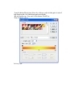
Quá trình hình thành giáo trình hướng dẫn tạo ra một hiệu ứng ánh sáng từ phong cách glowing p4
 5 p |
5 p |  115
|
115
|  10
10
-
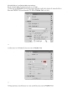
quá trình hình thành giáo trình tạo hiệu ứng lấp lánh cho chữ và tọa độ kích thước p5
 5 p |
5 p |  107
|
107
|  9
9
-

Quá trình hình thành giáo trình animation trong phương pháp tạo ra các chuyển động frame by frame p9
 5 p |
5 p |  80
|
80
|  8
8
-

Quá trình hình thành giáo trình hướng dẫn tạo ra một hiệu ứng ánh sáng từ phong cách glowing p10
 14 p |
14 p |  115
|
115
|  8
8
-

quá trình hình thành giáo trình sử dụng classic tween làm trò bập bênh trong photoshop p7
 5 p |
5 p |  79
|
79
|  7
7
-

Quá trình hình thành giáo trình animation trong phương pháp tạo ra các chuyển động frame by frame p3
 8 p |
8 p |  96
|
96
|  7
7
-
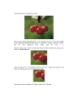
Quá trình hình thành giáo trình hướng dẫn tạo ảnh biếm hoạ bằng Transform Wrap trong kỹ thuật ghép ảnh p2
 7 p |
7 p |  63
|
63
|  7
7
-

quá trình hình thành giáo trình tạo hiệu ứng lấp lánh cho chữ và tọa độ kích thước p8
 5 p |
5 p |  92
|
92
|  7
7
-

Quá trình hình thành giáo trình cách tạo ra các đoạn phim tương tác bằng hiệu ứng movie flash p1
 5 p |
5 p |  71
|
71
|  7
7
-

Quá trình hình thành giáo trình ghép ảnh trong wedding design theo phong cách classic p7
 9 p |
9 p |  70
|
70
|  6
6
-

Quá trình hình thành giáo trình animation trong phương pháp tạo ra các chuyển động frame by frame p1
 8 p |
8 p |  102
|
102
|  6
6
-

quá trình hình thành giáo trình tạo hiệu ứng lấp lánh cho chữ và tọa độ kích thước p2
 5 p |
5 p |  85
|
85
|  6
6
-
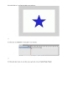
quá trình hình thành giáo trình tạo hiệu ứng lấp lánh cho chữ và tọa độ kích thước p6
 5 p |
5 p |  81
|
81
|  5
5
-

quá trình hình thành giáo trình giao tiếp máu tính thông qua dữ liệu đồng bộ và cục bộ teletype p2
 9 p |
9 p |  72
|
72
|  4
4
-

Quá trình hình thành giáo trình animation trong phương pháp tạo ra các chuyển động frame by frame p8
 5 p |
5 p |  81
|
81
|  3
3
Chịu trách nhiệm nội dung:
Nguyễn Công Hà - Giám đốc Công ty TNHH TÀI LIỆU TRỰC TUYẾN VI NA
LIÊN HỆ
Địa chỉ: P402, 54A Nơ Trang Long, Phường 14, Q.Bình Thạnh, TP.HCM
Hotline: 093 303 0098
Email: support@tailieu.vn








